xp系统不能正常启动怎么修复|xp系统无法正常修复的解决方法
时间:2016-12-26 来源:互联网 浏览量:775
xp系统不能正常启动怎么修复?如果Windows XP不能正常启动了,我们可以先重启电脑后按“F8”键,进入安全模式后重启,很多情况下都能解决问题。如果安全模式也无法启动时,可以试试以下两法。
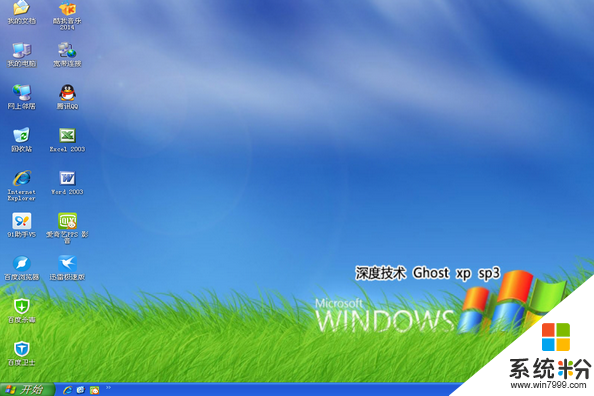
xp系统无法正常修复的解决方法:
一是重启电脑后按“F8”键,在弹出的菜单里选择“最后一次正确的配置”来恢复注册表,其具体操作方法是:
1. 在重新启动计算机时,按住“F8”键,直到出现Windows高级启动选项菜单。
2. 使用箭头键突出显示“最后一次正确的配置”,然后按“Enter”键。
当选择“最后一次正确的配置”启动电脑时,Windows只还原注册表项“HKLMSystemCurrentControlSet”中的信息。任何在其它注册表项中所作的更改均保持不变。
二是使用故障恢复控制台。
当无法启动计算机时,也可以从Windows XP安装CD上运行故障恢复控制台,尝试修复错误:
1. 插入Windows XP安装光盘,注意:这里说的安装光盘而不是ghost光盘,并从光驱引导重新启动计算机。
2. 出现提示按任意键从光盘启动的时候按任意键。有很多字母跳出,之后会出现提示要你按“R键修复系统,此时按”R”键选择修复或恢复选项。
3. 进入故障恢复台后会出现系统所在位置,如果有双系统,我们就必须要在“故障恢复控制台”系统列表里选择要访问的驱动器。比如:出现”1:windows“,我们就要选择”1“。
4. 当出现提示符时,键入本地管理员账户Administrator的密码。在大多数情况下,你都需要内置的Administrator账户的密码才能使用“故障恢复控制台”,该账户密码默认为空。
5. 在系统提示符下,键入“Fixboot”命令,按下“Enter”键,此时系统会将新的分区引导扇区写到系统分区中,从而修复启动问题。
6、键入“Exit”命令,按下“Enter”键,退出“故障恢复控制台”并重新启动计算机。
这就跟大家介绍完了【xp系统不能正常启动怎么修复】,身边有小伙伴对此有疑惑的话,欢迎将此教程分享给他们,或者有其他的最新ghost系统下载后使用的疑问的话,欢迎上系统粉官网查看。
Xp系统教程推荐
- 1 xp系统ie8安装失败怎么解决 新萝卜家园XP升级ie8失败的排查方法有哪些
- 2 windous xp台式电脑怎样启用休眠功能 windous xp台式电脑启用休眠功能的方法有哪些
- 3 索尼手机4.4系统安装激活XPosed框架的方法有哪些 索尼手机4.4系统如何安装激活XPosed框架
- 4WinXP不显示完整文件夹路径该是如何处理? WinXP不显示完整文件夹路径该处理的方法有哪些?
- 5XP改系统登录名时如何把CMD默认提示路径也更改 XP改系统登录名时怎样把CMD默认提示路径也更改
- 6xp系统u盘格式如何解决 深度技术xp系统转换U盘格式的方法有哪些
- 7WinXP文件无法复制路径太深的解决方法有哪些 WinXP文件无法复制路径太深该如何解决
- 8xp系统里,怎样快速将U盘FAT32格式转换成NTFS格式功能? xp系统里,快速将U盘FAT32格式转换成NTFS格式功能的方法?
- 9xp系统如何开启远程连接网络级别身份验证功能 xp系统怎么开启远程连接网络级别身份验证功能
- 10开启Guest账户后深度技术XP系统无法访问网络怎么解决 开启Guest账户后深度技术XP系统无法访问网络如何解决
最新Xp教程
- 1 XP打印机驱动安装失败怎么办?
- 2 winxp系统本地连接不见了怎么办
- 3 xp系统玩war3不能全屏怎么办
- 4xp系统开机蓝屏提示checking file system on c怎么解决
- 5xp系统开始菜单关机键消失了怎么办
- 6winxp系统开启AHCI操作的方法有哪些 winxp系统开启AHCI操作的方法有哪些
- 7进入XP系统后,操作迟延太久如何解决 进入XP系统后,操作迟延太久解决的方法有哪些
- 8Win8.1专业版资源管理器explorer.exe频繁重启的解决方法有哪些 Win8.1专业版资源管理器explorer.exe频繁重启该如何解决
- 9xp系统ie8安装失败怎么解决 新萝卜家园XP升级ie8失败的排查方法有哪些
- 10大地 XP系统验证码显示小红叉,无法输入网页验证码怎么解决 大地 XP系统验证码显示小红叉,无法输入网页验证码怎么处理
